Wstawienie zrzutów ekranu lub wycinania ekranu MS Word, Powerpiont i Excel
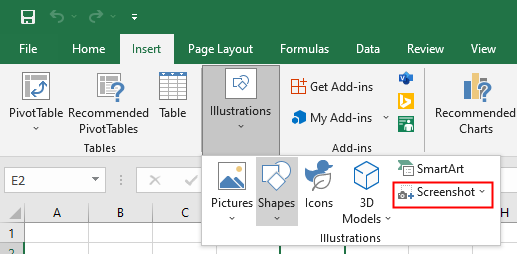
- 3200
- 670
- Tacjana Karpiński
Wycinanie zrzutów ekranu lub ekranu to narzędzie dostępne w Microsoft Word, PowerPoint i Excel. Narzędzie do przycinania zrzutów ekranu lub wycinanie ekranu służy do łatwości dodawania zrzutów ekranu lub wycinków ekranowych, aby można było zwiększyć czytelność dokumentów. Narzędzie do przycinania zrzutów ekranu lub ekranu zmniejsza również się i powrót między różnymi ekranami i programami, przechwytując zrzuty ekranu programów lub ekranów, które są łatwe proces dokumentowania.
Kroki, aby użyć zrzutu ekranu lub narzędzia do przycinania ekranu:
Narzędzie do przycinania zrzutów ekranu lub ekranu jest obecne w różnych miejscach w MS Word, PowerPoint i Excel.
W MS Word i PowerPoint narzędzie do przycinania zrzutów ekranu lub narzędzie do przycinania ekranu jest obecne na zakładce Insert, w grupie ilustracyjnej.
W MS Excel narzędzie do przycinania zrzutów ekranu lub ekran.
Zrzuty ekranu są używane do przechwytywania całego okna, a scrRencing służy do przechwytywania części okna.
Kroki, aby użyć zrzutów ekranu:
-
- Kliknij dokument, w którym chcesz dodać zrzut ekranu lub poślizgnięcie się ekranu.
- Zwróć uwagę na różne kroki dla Word Excel i PowerPoint.
- Aby użyć narzędzia do przycinania zrzutów ekranu w Microsoft Word i PowerPoint, kliknij kartę Wstaw, a następnie kliknij zrzut ekranu.
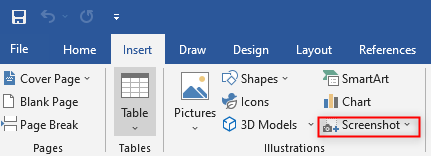 Otwarte zrzuty ekranu słowami MS
Otwarte zrzuty ekranu słowami MS 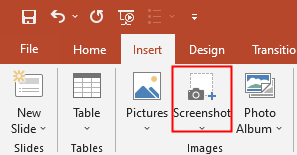 Otwarte zrzuty ekranu w MS PowerPoint
Otwarte zrzuty ekranu w MS PowerPoint 2. Aby użyć narzędzia do przycinania zrzutów ekranu w Microsoft Excel, kliknij kartę Wstaw, a następnie kliknij ilustrację, a następnie kliknij zrzut ekranu
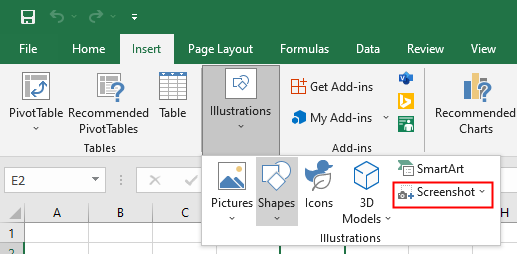 Otwarty zrzut ekranu w MS Excel
Otwarty zrzut ekranu w MS Excel
- Aby użyć narzędzia do przycinania zrzutów ekranu w Microsoft Word i PowerPoint, kliknij kartę Wstaw, a następnie kliknij zrzut ekranu.
- Dostępne systemy Windows będą otwarte pokazujące wszystkie otwarte programy.
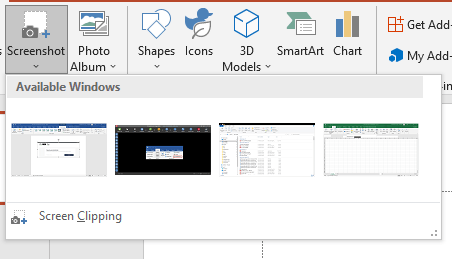 Dostępny ekran Windows
Dostępny ekran Windows - Wybierz jedną z miniatur z dostępnych okien, które chcesz dodać jako zrzut ekranu.
- Zrzut ekranu zostanie dodany do dokumentu.
Kroki, aby użyć przycinania ekranu:
- Przed rozpoczęciem procesu przejdź do ekranu z miejsca, w którym chcesz wziąć wycinanie ekranu.
- Śledź 1 i 2 z wcześniejszych (aby użyć zrzutów ekranu).
- Kliknij wysyłkę ekranu.
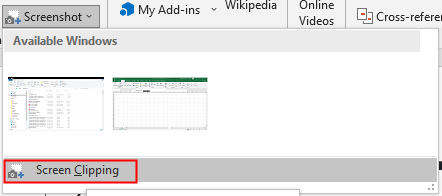 Otwórz przycinanie ekranu
Otwórz przycinanie ekranu To zabierze Cię na ekran z miejsca, w którym chcesz wziąć wycinanie ekranu. Cały ekran stanie się nieprzezroczysty.
4. Naciśnij i przeciągnij mysz, aby przyciąć wymaganą część z ekranu. Zrejestrowana część zostanie automatycznie dodana do dokumentu.
Po zrobieniu zrzutu zrzutu ekranu lub ekranu i włożeniu go do dokumentów możemy użyć narzędzi do edycji obrazów. Narzędzia do obrazowania mogą być używane do przycinania i dodawania stylów do zrzutów ekranu lub wycinków ekranowych.
Kroki do użycia zbiorów obrazów:
- Kliknij prawym przyciskiem myszy obraz, a my będziemy mogli zobaczyć opcje upraw i stylu.
- Kliknij uprawę.
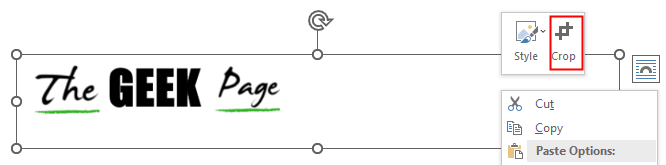 Czarne linie pojawią się za rogiem obrazów.
Czarne linie pojawią się za rogiem obrazów. 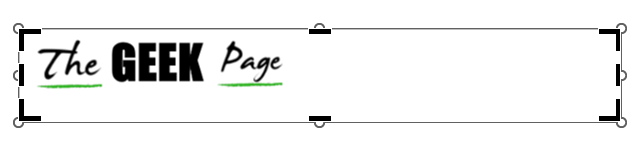
- Naciśnij i przesuń tylną linię, aby przycinać obrazy.
Wyżej wymienione kroki można użyć do dodania jak największej liczby zrzutów ekranu i edycji ich za pomocą narzędzia do obrazu. To nie tylko sprawia, że dodanie zrzutów ekranu/wycinanie ekranu jest łatwe, ale także zwiększa czytelność dokumentów i skraca czas potrzebny na utworzenie dokumentu dobrej jakości.
- « Aplikacja Steam już działająca w systemie Windows 11 /10 Fix
- Jak automatycznie rzędy i kolumny na podstawie wielkości danych w programie Excel »

